iBackupBot - Γρήγορη Ανασκόπηση των Χαρακτηριστικών του, Τρόπος Χρήσης & Εναλλακτικές Λύσεις
Αντιμετωπίσατε κάποια δυσκολία όταν προσπαθούσατε να αποκτήσετε πρόσβαση σε μια αγαπημένη εφαρμογή, μόνο και μόνο για να συνειδητοποιήσετε ότι το σχολείο ή η εργασία σας την μπλοκάρει; Εάν η Διαχείριση Κινητών Συσκευών ελέγχει τη συσκευή, αυτό μπορεί να συμβεί. Οι διαχειριστές IT μπορούν να μπλοκάρουν εφαρμογές και λειτουργίες σε συσκευές εργασίας ή σχολείου, καθώς και σε συσκευές που είχατε προηγουμένως. Το εργαλείο iBackupBot μπορεί να βοηθήσει στην άρση αυτών των περιορισμών. Τα ποσοστά επιτυχίας εξαρτώνται συχνά από την έκδοση του iOS που χρησιμοποιεί η συσκευή. Στην επόμενη ενότητα, θα καλύψουμε τη διαδικασία χρήσης του εργαλείου και θα επισημάνουμε τις βασικές πληροφορίες που πρέπει να γνωρίζετε.
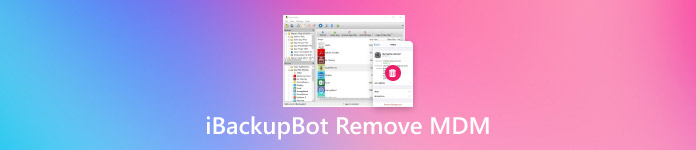
Σε αυτό το άρθρο:
Μέρος 1. Τι είναι το iBackupBot;
iBackupBot σας επιτρέπει να δημιουργείτε αντίγραφα ασφαλείας και να διαχειρίζεστε τα δεδομένα σας σε οποιαδήποτε συσκευή iOS, όπως iPhone, iPad ή iPod touch. Σας επιτρέπει να βλέπετε όλα τα αρχεία της συσκευής σας, συμπεριλαμβανομένων των SMS, των επαφών και των δεδομένων εφαρμογών, και να κάνετε αλλαγές σε αυτά μέσω του υπολογιστή σας. Έχετε επίσης την επιλογή να μετακινήσετε τα δεδομένα σας, να διαγράψετε προηγούμενες εγγραφές κλήσεων και να διατηρήσετε διάφορα αντίγραφα ασφαλείας.
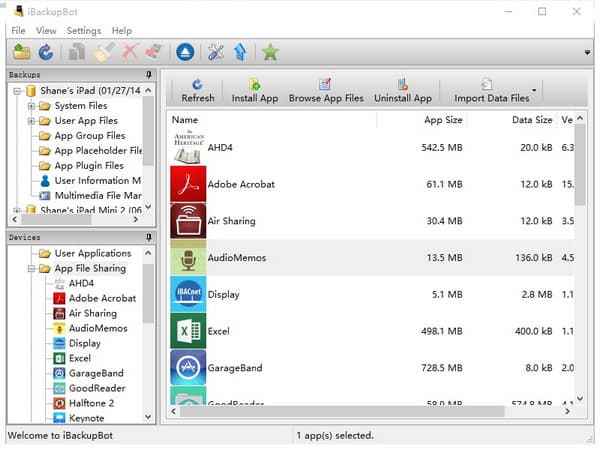
Εκτός από τη δημιουργία αντιγράφων ασφαλείας, το iBackupBot επιτρέπει την κατάργηση των περιορισμών MDM σε άλλες συσκευές που ελέγχονται από σχολεία, χώρους εργασίας ή προηγούμενους κατόχους. Αυτή η λειτουργία κατάργησης MDM του iBackupBot διευκολύνει την ανάκτηση του πλήρους ελέγχου της συσκευής σας. Ωστόσο, η επιτυχία μπορεί να διαφέρει ανάλογα με την έκδοση iOS που χρησιμοποιείτε. Εάν ρωτάτε αν μπορεί απενεργοποιήστε τους περιορισμούς του iPhone, η απλούστερη απάντηση είναι ότι εξαρτάται.
Μέρος 2. Αφαιρεί το iBackupBot το MDM;
Πριν εμβαθύνετε στην αφαίρεση του MDM με το iBackupBot, αξίζει να μάθετε γιατί κάποιοι διστάζουν και γιατί μπορεί να αναζητήσετε μια εναλλακτική λύση για το iBackupBot. Το iBackupBot σάς επιτρέπει να παρακάμψετε τα στοιχεία ελέγχου διαχείρισης συσκευών, αλλά δεν είναι απολύτως ασφαλές. Πολλοί λένε ακόμη και ότι μπορεί να παρουσιάσει απροσδόκητη διακοπή λειτουργίας, διαγράφοντας μερικές φορές περισσότερα από το MDM κατά τη διάρκεια της διαδικασίας. Ανεξάρτητα από αυτό, όσοι θέλουν να επαναφέρουν την πρόσβαση στο κλειδωμένο τηλέφωνό τους χωρίς δαπανηρά προγράμματα μπορούν να στραφούν σε αυτό, αρκεί να είναι πρόθυμοι να αντιμετωπίσουν τις προκλήσεις.
Λειτουργεί σε ορισμένες περιπτώσεις:
• Μπορείτε να διαγράψετε το προφίλ MDM χωρίς να χρειάζεστε τον κωδικό πρόσβασης. Αποδεικνύεται πολύ χρήσιμο όταν η διαχείριση της συσκευής σας απαιτεί έναν κωδικό πρόσβασης που απλά δεν μπορείτε να θυμηθείτε, παρέχοντάς σας ελεύθερη πρόσβαση σε λειτουργίες που συνήθως δεν έχετε πρόσβαση.
• Με το iBackupBot, μπορείτε να έχετε πρόσβαση ακόμη και στους πιο κρυφούς φακέλους αντιγράφων ασφαλείας και στα δεδομένα συστήματος. Για παράδειγμα, μπορεί να ανακαλύψει και να ενημερώσει κρυφά αρχεία που περιέχουν ρυθμίσεις MDM.
• Άτομα που χρησιμοποιούν συμβατές εκδόσεις iOS με το iBackupBot έχουν αναφέρει ότι η εφαρμογή διαγράφει με επιτυχία το προφίλ MDM. Όταν το αρχείο καταργηθεί, η συσκευή επιστρέφει αυτόματα στις αρχικές, μη διαχειριζόμενες ρυθμίσεις της κατά την εκκίνηση.
Περιορισμοί:
• Η διακοπή λειτουργίας ενδέχεται να προκύψει κατά την ασταθή αφαίρεση, με αποτέλεσμα το iBackupBot να σταματήσει ξαφνικά να λειτουργεί. Σε ορισμένες περιπτώσεις, θα πρέπει να επανεκκινήσετε τον υπολογιστή και τη συσκευή σας και να ξεκινήσετε από το πρώτο βήμα.
• Ορισμένες εφαρμογές αφήνουν ένα δευτερεύον προφίλ MDM που εμποδίζει την εγκατάσταση εφαρμογών ή περιορίζει λειτουργίες στον πίνακα ελέγχου της συσκευής, ακόμα και μετά την κατάργηση του κύριου αρχείου.
• Επειδή λειτουργεί με αρχεία συστήματος σε βάθος, η χρήση του iBackupBot μπορεί μερικές φορές να οδηγήσει στη διαγραφή των δεδομένων, των ρυθμίσεων και του προφίλ MDM σας. Θα πρέπει να έχετε ένα αξιόπιστο αντίγραφο ασφαλείας σε περίπτωση που διαγραφεί οτιδήποτε έχετε αποθηκεύσει.
• Σε μερικές παλαιότερες εκδόσεις iOS, ο μόνος τρόπος με τον οποίο το iBackupBot μπορεί να διαγράψει το προφίλ είναι μέσω της επιβολής πλήρους επαναφοράς των εργοστασιακών ρυθμίσεων. Αυτή η ενέργεια επαναφέρει τη συσκευή στην αρχική της κατάσταση, καταργώντας τόσο το προφίλ MDM όσο και όλες τις άλλες ρυθμίσεις.
• Οι νέοι χρήστες συχνά βρίσκουν τη διεπαφή περίπλοκη, κάτι που μπορεί να οδηγήσει σε λάθη. Λόγω του ότι η διεπαφή εμφανίζει φακέλους αντιγράφων ασφαλείας χαμηλού επιπέδου και αρχεία plist, πολλοί χρήστες τη βρίσκουν υπερβολικά περίπλοκη και υπερβολικά περίπλοκη για έναν νέο χρήστη.
Το iBackupBot μπορεί να είναι χρήσιμο για ορισμένους χρήστες που θέλουν να παρακάμψουν τους περιορισμούς MDM, ιδιαίτερα για εκείνους με παλαιότερη συσκευή iOS και λανθασμένο κωδικό πρόσβασης. Ωστόσο, ενδέχεται να μην λειτουργήσει τελικά. Η τοπική αποθήκευση όλων των δεδομένων και η αποφυγή βιασύνης θα πρέπει να βοηθήσει σε περίπτωση που χάσετε δεδομένα κατά τη λήψη του προφίλ. Εάν αντιμετωπίσετε δυσκολίες ή θέλετε μια πιο πρακτική προσέγγιση, συνεχίστε την κύλιση, καθώς θα παρουσιάσουμε μια εναλλακτική λύση για το iBackupBot.
Μέρος 3. Πώς να αφαιρέσετε το MDM χρησιμοποιώντας το iBackupBot [Βήμα προς βήμα]
Είναι απαραίτητο να μεταφέρετε τυχόν προσωπικά στοιχεία που χρειάζεστε στην κύρια συσκευή σας, καθώς όλα όσα υπάρχουν σε αυτήν θα διαγραφούν κατά τη διάρκεια της διαδικασίας εγκατάστασης. Αφαίρεση MDM από το iPad σας ή iPhone με iBackupBot σάς επιτρέπει να χρησιμοποιείτε πλήρως τη συσκευή σας και καταργεί τυχόν προφίλ που έχουν επιβληθεί από κάποιον άλλο. Κάνοντας κλικ σε μερικά κουμπιά στον υπολογιστή σας, θα επαναφέρετε όλες τις λειτουργίες που είχατε πριν.
Στη συσκευή σας, ανοίξτε το Ρυθμίσεις > Γενικός > Μεταφορά ή επαναφορά iPhone και επιλέξτε Διαγραφή όλου του περιεχομένου και των ρυθμίσεων για να σκουπίσετε τη συσκευή.
Κατεβάστε και εγκαταστήστε το iBackupBot στον υπολογιστή σας με Windows ή Mac.
Ανοίξτε το iBackupBot, κάντε κλικ στο Δημιουργία αντιγράφων ασφαλείας τώρα για να δημιουργήσετε ένα νέο αντίγραφο ασφαλείας και, στη συνέχεια, επιλέξτε αυτό το αντίγραφο ασφαλείας από τη λίστα Αντίγραφα ασφαλείας στην πλαϊνή γραμμή.
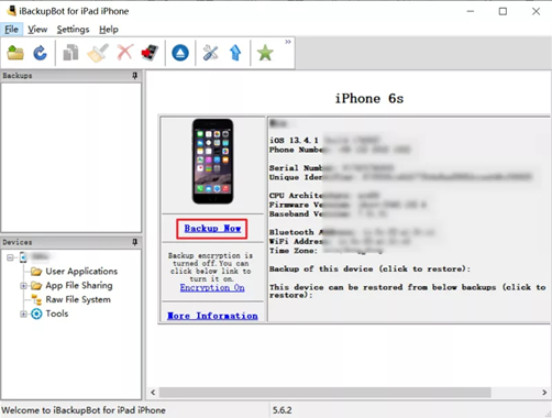
Κάντε κλικ στα Αρχεία συστήματος, μεταβείτε στο SysSharedContainerDomain-systemgroup.com.apple.configurationprofiles φάκελος, εντοπίστε MDM.plist στα δεξιά και διαγράψτε το.
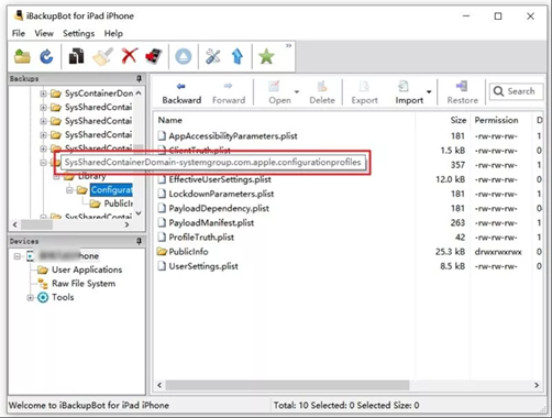
Αφού ολοκληρώσετε αυτά τα τέσσερα βήματα, η συσκευή σας δεν έχει πλέον περιορισμούς MDM και μπορεί να χρησιμοποιηθεί πλήρως. Επαναφέρετε το προηγούμενο αντίγραφο του αντιγράφου ασφαλείας σας και θα έχετε ξανά πλήρη πρόσβαση σε όλες τις εφαρμογές, τις ρυθμίσεις και τις λειτουργίες σας. Εάν το iBackupBot δεν λειτούργησε για εσάς ή αναζητάτε μια εναλλακτική προσέγγιση, εξετάστε στη συνέχεια το ενδεχόμενο να εξερευνήσετε ορισμένες μεθόδους.
Μέρος 4. Εάν το iBackupBot δεν λειτουργεί: Εναλλακτική μέθοδος αφαίρεσης MDM
Γνωρίστε το imyPass iPassGo, το οποίο έχει σχεδιαστεί για να αφαιρεί συστηματικά και αβίαστα τα προφίλ MDM από κινητές συσκευές. Λειτουργεί ως μια εύχρηστη εναλλακτική λύση για το iBackupBot, καθώς σας καθοδηγεί σε κάθε σελίδα με σαφείς οδηγίες, επομένως δεν χρειάζεται να αφαιρείτε αρχεία χειροκίνητα ή να κάνετε μεγάλες προσαρμογές συστήματος. Δεδομένου ότι λειτουργεί με όλα τα μοντέλα iPhone και iPad από iOS 9, η εφαρμογή δεν θα παρουσιάσει σφάλματα και διατηρεί τα έγγραφά σας ασφαλή στην ασφαλή λειτουργία της.
Η αγορά του πλήρους συνόλου λειτουργιών μπορεί να εγγυηθεί ότι οι προηγμένες λειτουργίες θα προκαλούν περιστασιακά προβλήματα, αλλά η υποστήριξη και οι συμβουλές εξακολουθούν να είναι διαθέσιμες. Εάν το iBackupBot σας φαίνεται περίπλοκο ή ασταθές, το imyPass iPassGo είναι μια απλή και αποτελεσματική εναλλακτική λύση για όσους ξεκινούν με το σύστημα διαχείρισης της Apple.
Κάνοντας κλικ στο κουμπί λήψης, μπορείτε εύκολα να κατεβάσετε το λογισμικό στον αντίστοιχο υπολογιστή σας. Στη συνέχεια, ακολουθήστε τη διαδικασία εγκατάστασης και ρύθμισης που απαιτείται πριν από την εκκίνηση και τη χρήση του.
Ανοίξτε την εφαρμογή που έχετε εγκαταστήσει προηγουμένως. Μεταβείτε στην ενότητα Κατάργηση MDM και συνδέστε τη συσκευή iOS με περιορισμούς στον υπολογιστή μέσω ενός καλωδίου φόρτισης USB. Στη συνέχεια, κάντε κλικ στην επιλογή Έναρξη μόλις δημιουργηθεί μια ισχυρή σύνδεση.

Περιμένετε λίγα λεπτά καθώς θα ξεκινήσει η διαδικασία κατάργησης του MDM. Μόλις ολοκληρωθεί, η συσκευή σας θα επανεκκινηθεί αυτόματα. Όταν ανοίξει ξανά, το MDM δεν θα είναι πλέον ενεργοποιημένο, εκτός εάν αφαιρέσετε το περιεχόμενο και τις ρυθμίσεις του iPhone.
συμπέρασμα
Συμπερασματικά, μπορούμε να δούμε το Αφαίρεση MDM του iBackupBot δύναμη, η οποία σίγουρα θα είναι ωφέλιμη αν θέλετε να καταργήσετε τους περιορισμούς που έχουν οριστεί στη συσκευή σας. Αλλά το πιο σημαντικό είναι να χρησιμοποιήσετε τις μεθόδους που παρέχει το iBackupBot για εκπαιδευτικούς ή προσωπικούς σκοπούς. Είναι παράνομο να παρακάμψετε μια συσκευή χωρίς άδεια, εκτός εάν προέρχεται από εσάς.
Hot Solutions
-
Ξεκλειδώστε το iOS
- Ανασκόπηση των δωρεάν υπηρεσιών ξεκλειδώματος iCloud
- Παράκαμψη ενεργοποίησης iCloud με IMEI
- Καταργήστε το Mosyle MDM από iPhone και iPad
- Καταργήστε το support.apple.com/iphone/passcode
- Ανασκόπηση του Checkra1n iCloud Bypass
- Παράκαμψη του κωδικού πρόσβασης κλειδώματος οθόνης iPhone
- Πώς να κάνετε Jailbreak το iPhone
- Ξεκλειδώστε το iPhone χωρίς υπολογιστή
- Παράκαμψη iPhone κλειδωμένο στον κάτοχο
- Επαναφορά εργοστασιακών ρυθμίσεων iPhone χωρίς κωδικό πρόσβασης Apple ID
-
Συμβουλές για iOS
-
Ξεκλείδωμα Android
- Πώς να μάθετε εάν το τηλέφωνό σας είναι ξεκλείδωτο
- Ξεκλειδώστε την οθόνη του τηλεφώνου Samsung χωρίς κωδικό πρόσβασης
- Ξεκλείδωμα Pattern Lock σε συσκευή Android
- Ανασκόπηση των Άμεσων Ξεκλειδώσεων
- Πώς να ξεκλειδώσετε το τηλέφωνο OnePlus
- Ξεκλειδώστε OEM και Διορθώστε το ξεκλείδωμα OEM με γκρι χρώμα
- Πώς να ξεκλειδώσετε ένα τηλέφωνο Sprint
-
Κωδικός πρόσβασης των Windows

